之前在服务器上拷贝文件时,要么使用scp, 要么就是上传到ftp服务器,然后再需要使用的服务器上重新下载,虽然这两种方式也没啥毛病,但是缺陷也比较明显
- scp: 要求授权验证
- ftp: 需要一个第三方的存储系统,用完之后如果不删除的话这个文件就一直在那
接下来介绍下使用ncat(即nc)来实现文件拷贝
nc知识点
1. 基本说明 & 安装
ncat/nc 是一个类似于cat的网络命令,常用语网络读、写、重定向;它提供的功能非常强大,本文介绍一下将介绍一下基本使用姿势与应用场景
首先判断系统是否有安装
- ubuntu 默认有这个命令
- centos 需要自己安装
1 | # 判断是否有安装 ncat命令 |
若没有安装,执行下面的命令
1 | sudo yum install nc -y |
2. 监听端口链接
监听本机某个端口,相当于起了一个网络服务
1 | # nc -l 端口号 |
注意
- 上面默认监听的是tcp端口
- 如需指定udp,可以通过
nc -l -u 9999
3. 连接远程服务器
1 | # nc ip 端口号 |
连上之后,就可以发送信息(回车之后服务端会接收到客户端的传输数据)
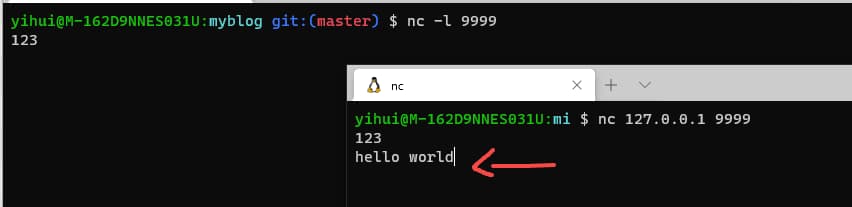
3. nc文件拷贝
基于上面的case,可以利用nc来实现文件拷贝
目标服务器,启动一个端口监听
1 | nc -l 9999 > save.txt |
文件所属服务器,用于上传文件
1 | nc 127.0.0.1 9999 < data.txt |
说明
- 上面这个也可以走udp端口进行文件传输,加上
-u即可 - 流程也可以反过来,在文件所属服务器上监听端口,目标服务器用于下载文件 (上面的方式适用于文件所属服务器限制了访问端口的场景;下面这种这种适用于目标服务器ip不确定的case)
1 | # 文件所属服务器 |
4. nc作为代理
使用nc作为一个简单的转发
1 | ncat -l 8080 | ncat 192.168.0.2 80 |
上面这个命令实现单向的转发,将链接到本机8080的连接转发到192.168.0.2:80
如果希望实现双向管道,可以如下
1 | mkfifo 2way |
除了上面的代理方式,也可以利用nc来实现端口转发,借助 -c 命令
1 | ncat -u -l 80 -c 'ncat -u -l 8080' |
5. 小结
nc常用于服务器之间的网络数据传输,其基本参数如下 (通过nc -h获取)
1 | -4 使用IPV4 |
常用的命令 -l 用于监听一个端口号, -v用于显示连接详情, -u表示监听udp端口
本文给出了两个简单的实例
- 文件传输
- 请求转发
一灰灰的联系方式
尽信书则不如无书,以上内容,纯属一家之言,因个人能力有限,难免有疏漏和错误之处,如发现bug或者有更好的建议,欢迎批评指正,不吝感激
- 个人站点:https://blog.hhui.top
- 微博地址: 小灰灰Blog
- QQ: 一灰灰/3302797840
- 微信公众号:一灰灰blog


